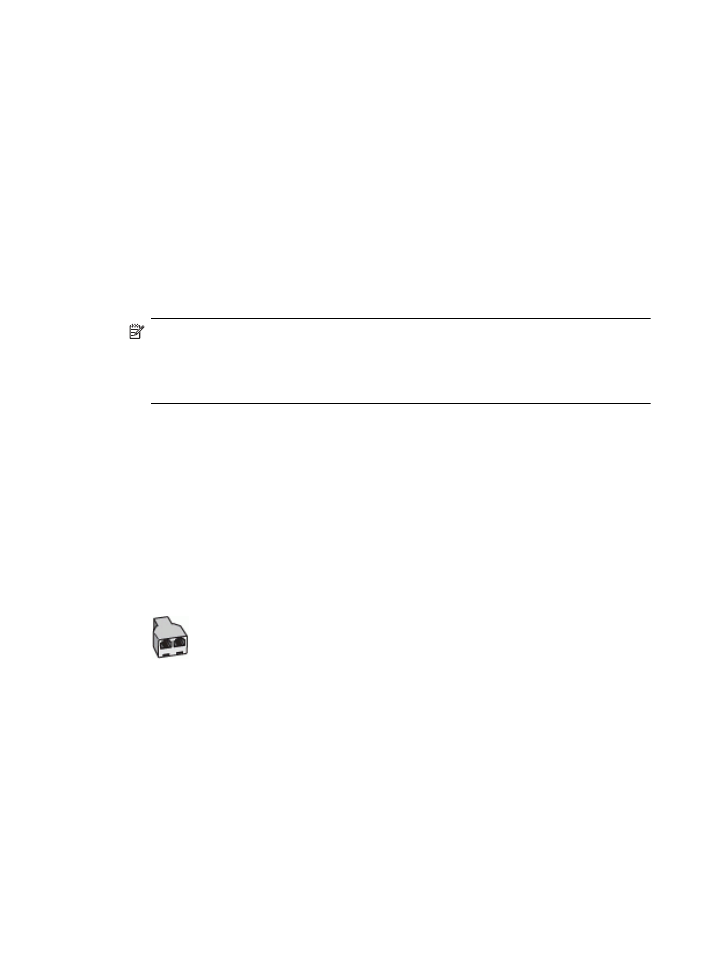
Případ K: Hlasová a faxová linka sdílená s modemem pro telefonické připojení
počítače a s hlasovou poštou
Pokud přijímáte hlasové i faxové volání na stejném telefonním čísle, použijte modem pro
telefonické připojení počítače na stejné telefonní lince a objednejte si také službu hlasové pošty,
kterou poskytuje telekomunikační společnost, a nastavte tiskárnu způsobem uvedeným v této
části.
Poznámka Pokud máte nastavenu službu hlasové pošty na stejném telefonním čísle, které
používáte k faxování, nelze faxy přijímat automaticky. Musíte přijímat faxy ručně. To
znamená, že při přijímání příchozích faxů musíte být osobně přítomni. Pokud přijímáte faxy
automaticky, obraťte se na telekomunikační společnost a objednejte si službu pro rozlišovací
vyzvánění nebo samostatnou telefonní linku pro fax.
Protože modem pro telefonické připojení počítače sdílí telefonní linku s tiskárnou, nebude možné
používat modem i tiskárnu současně. Tiskárnu nelze použít k faxování například tehdy, pokud je
modem pro telefonické připojení počítače právě používán k odesílání elektronické pošty nebo
k prohlížení Internetu.
Tiskárnu lze k počítači připojit dvěma způsoby podle počtu telefonních portů na počítači. Nejdříve
zkontrolujte, zda má počítač jeden nebo dva telefonní porty:
•
Pokud má počítač pouze jeden telefonní port, bude nutné dokoupit paralelní rozbočovač
(nazývaný také sdružovač), jak je znázorněno na obrázku. (Paralelní rozdělovač kanálů má
jeden port RJ-11 na přední straně a dva porty RJ-11 na zadní straně. Nepoužívejte
dvoucestný telefonní rozdělovač, sériový ani paralelní rozdělovač, který má na přední straně
dva porty RJ-11 a na zadní straně zástrčku.)
Ukázka paralelního rozdělovače
Nastavení faxu (paralelní telefonní systémy)
199
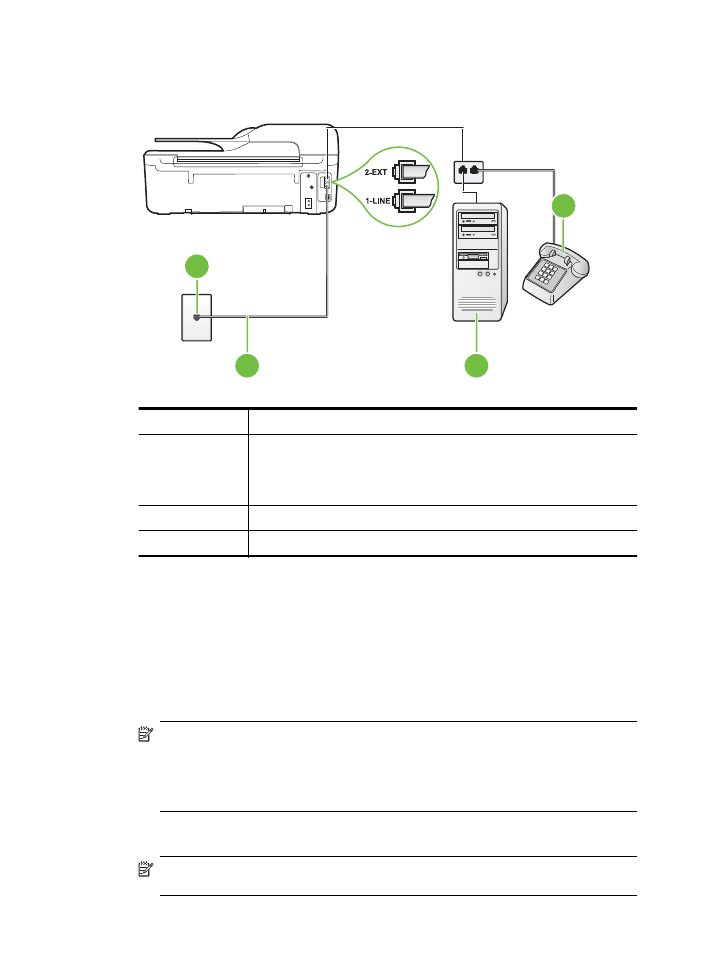
•
Pokud má počítač dva telefonní porty, nastavte tiskárnu podle následujícího postupu:
Zadní pohled na tiskárnu
1
2
3
4
1
Telefonní zásuvka ve zdi
2
Telefonní kabel dodaný v krabici s tiskárnou použijte k připojení k
portu 1-LINE
Možná bude nutné k adaptéru vaší země/oblasti připojit dodávaný
telefonický kabel.
3
Počítač s modemem
4
Telefon
Nastavení tiskárny na stejné telefonní lince jako počítač se dvěma telefonními porty
1. Vytáhněte bílou zástrčku z portu označeného 2-EXT na zadní straně tiskárny.
2. Najděte telefonní kabel, který propojuje zadní část počítače (modem pro telefonické připojení
počítače) a telefonní zásuvku. Vytáhněte kabel z telefonní zásuvky a zapojte jej do portu
označeného 2-EXT na zadní straně tiskárny.
3. Připojte telefon k portu označenému jako „OUT“ (výstup) na zadní straně modemu pro
telefonické připojení počítače.
4. Jeden konec telefonního kabelu dodaného v krabici s tiskárnou zapojte do telefonní zásuvky
a druhý do konektoru označeného 1-LINE na zadní straně tiskárny.
Poznámka Možná bude nutné k adaptéru vaší země/oblasti připojit dodávaný
telefonický kabel.
Pokud pro připojení produktu k telefonní zásuvce ve zdi nepoužijete dodaný kabel,
faxování nemusí probíhat úspěšně. Tento zvláštní telefonní kabel se od kabelů ve vašem
domě nebo kanceláři liší.
5. Je-li software modemu nastaven na automatický příjem faxů do počítače, vypněte toto
nastavení.
Poznámka Jestliže nevypnete automatický příjem faxů v softwaru modemu, tiskárna
nebude moci přijímat faxy.
Dodatek C
200
Další nastavení faxu
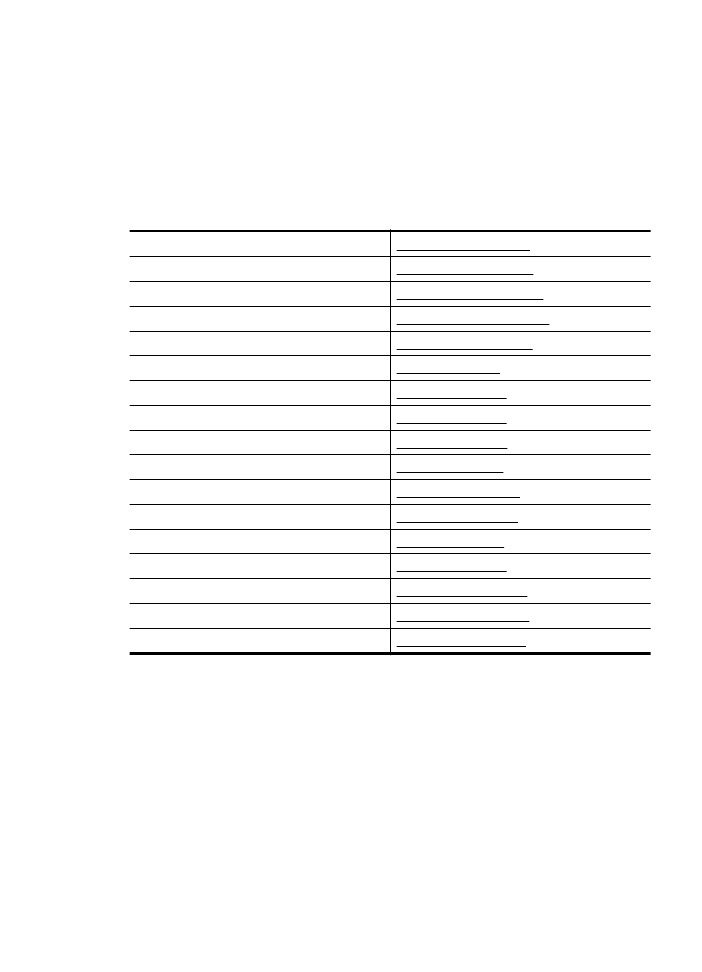
6. Vypněte nastavení Automatická odpověď.
7. Spusťte test faxu.
Na příchozí faxová volání musíte odpovědět osobně, jinak tiskárna nebude moci přijímat faxy.
Pokud při nastavování tiskárny s volitelným vybavením dojde k potížím, kontaktujte vašeho
místního poskytovatele služeb nebo prodejce.